Fungsi transform (distort) pada photoshop
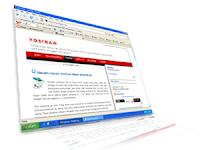 Seperti yang pernah saya singgung pada postingan sebelumnya tentang fungsi transform (CTRL T), Silahkan baca di sini.
Seperti yang pernah saya singgung pada postingan sebelumnya tentang fungsi transform (CTRL T), Silahkan baca di sini.Pada beberapa tutorial photoshop sebelumnya, beberapa gambar yang saya sisipkan kedalam postingan adalah hasil dari transformasi (khususnya dengan fungsi distort),Distort sendiri adalah salah satu transformasi objek bebas. Bebas disini adalah kita bisa dengan bebas merubah suatu objek.
Pada adobe photoshop,menu Transform sering digunakan
Jika kita ingin merubah skala/ukuran suatu objek, juga dapat merubah posisi suatu objek (flip).
Di dalam menu transform (menu edit transform)terdapat beberapa sub menu lagi yaitu distort,dst..
Dan kali ini yg akan saya bahas adalah distort.
Distort atau distorsi ini berbeda dengan menu transform lainya,karena kita bisa membuat objek terlihat seperti 3 dimensi seperti pad gambar di atas.
sebelum kita bahas lebih lanjut tentang fungsi distort,saya kasih tips yg nantinya bisa mempercepat proses transform yg kesemuanya bisa dilakukan cm dg 1 perintah (keyboard shortcut) saja,adalah 'free transform' yg bisa mencakup semua fungsi transform (horizontal flip, vertical flip,distort dst).Untuk keyboard shortcutnya adalah free transform = CTRL T
Berikut langkah langkahnya :
- Buka suatu image/objek
- Make Layer From background, yaitu merubah image tersebut menjadi layer, dengan meng Klik kanan Background (pada layer background-lalu pilih make layer from background, atau cukup klik dua kali pada layer background tsb, lalu OK)
- Selanjutnya tekan CTRL T pada keyboard. Nah..Sekarang tinggal kita atur sesuai selera kita..mau ditarik sana...tarik sini bebas kok....Ada Tapinya nih.. nariknya harus sambil pegang tombol CTRL (tahan selama proses). Saya ulangi lai ya biar lebih paham. "Tekan CTRL T, setelah itu tekan lagi CTRL, setelah itu baru dapat kita tarik tarik gambar tadi pada tiap sudutnya"
- Nah hasilnya kayak gambar di samping ini....Bagaimana dengan hasil anda??????
- Selamat mencobanya.
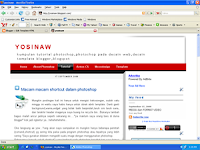
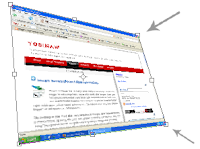
Download file PDF di sini


makasih banyak kak buat infonya, sangat bermanfaat and nambah wawasan juga :)
ReplyDeleteVery helpful tutorial. I really enjoyed it. Thanks
ReplyDelete